
时间:2021-06-23 04:01:15 来源:www.win10xitong.com 作者:win10
许多用户在使用win10系统的时候都遇到了win10电脑如何使用投屏的问题,这个win10电脑如何使用投屏的问题平时不多见,也许还会难倒一些大神,我们来看看怎么解决win10电脑如何使用投屏问题,只需要进行以下的简单设置:1.无线投屏功能。我们打开功能列表,选择连接。2.点击连接后,win10能够启动搜索功能,搜索所处环境下的无线投影支持设备就轻而易举的解决好了。win10电脑如何使用投屏到底该怎么办,我们下面一起来彻底的学习一边它的具体操作手段。
推荐系统下载:笔记本Win10专业版
解决方法:
1.无线屏幕投影功能。我们打开功能列表并选择连接。
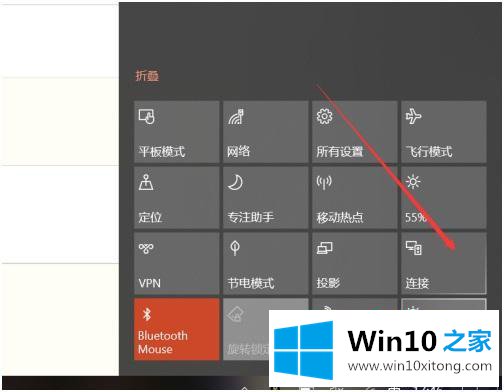
2.单击“连接”后,win10可以启动搜索功能,并在其环境中搜索无线投影支持设备。
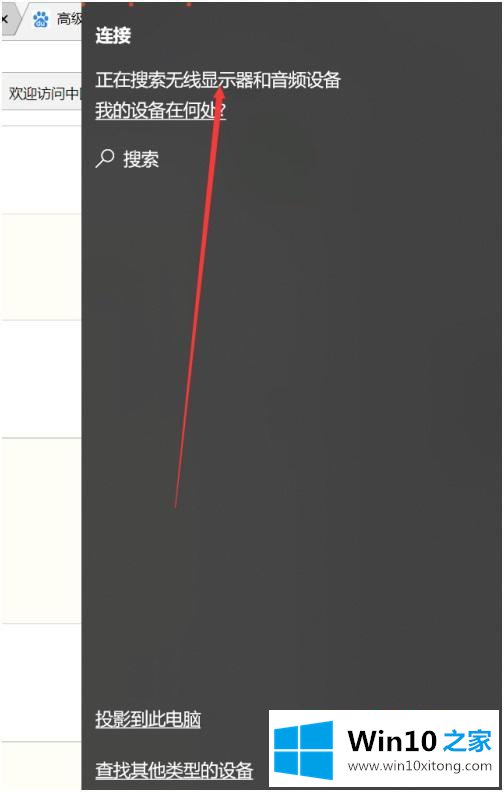
3.另外,我们还可以点击投影。
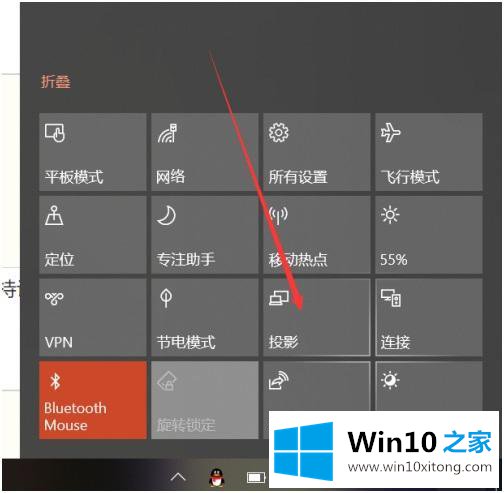
4.可以发现,除了四种投影形式,还有搜索无线投影设备的按钮。
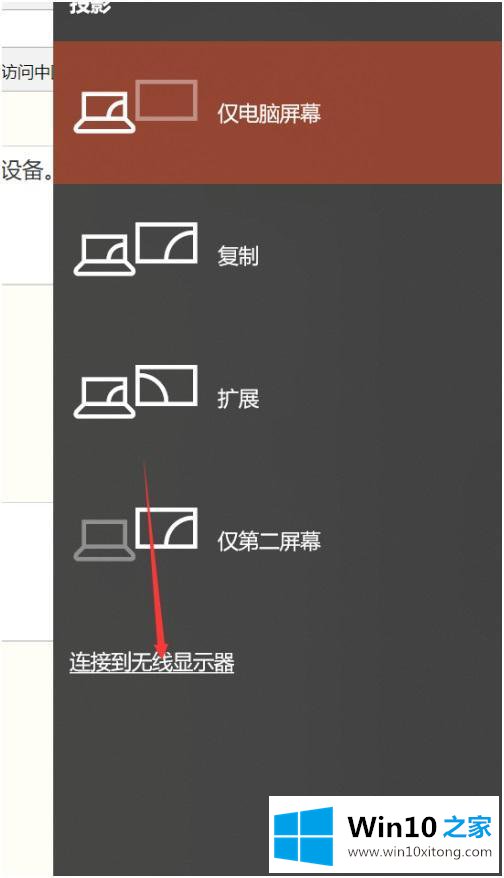
5.主要介绍四种投影方式,第一种和第四种,只显示电脑或者只显示屏幕,比较好理解。还有两种,一种是复制,一种是扩展。复制意味着你的电脑和屏幕显示完全一样,而扩展意味着屏幕在电脑屏幕之外,你的鼠标可以在两个屏幕之间移动。
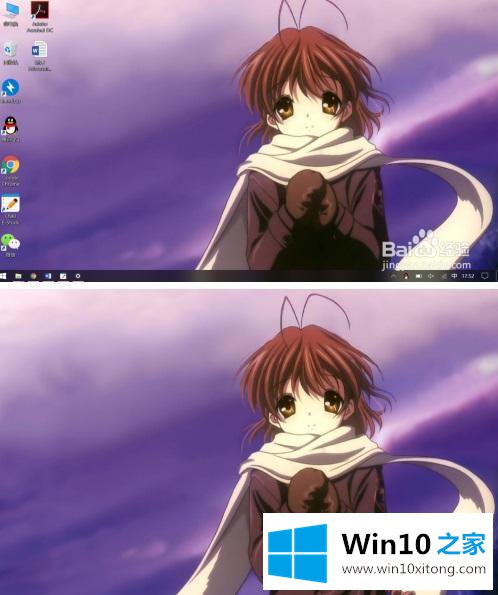
6.除此之外,我们还可以通过其他方式连接设备,比如蓝牙,但是用蓝牙连接投影的方式真的很少。
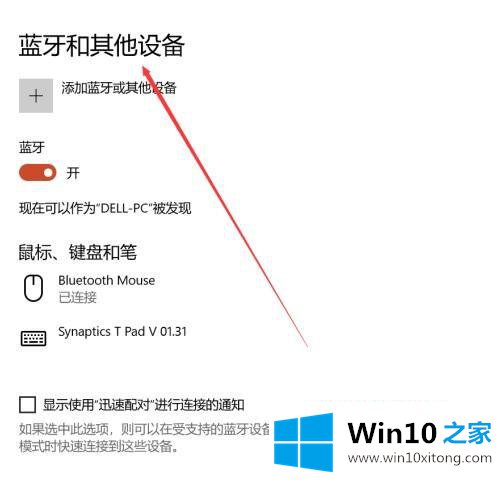
以上是win10系统屏幕投影的使用方法。不会用电脑屏幕投影的朋友可以按照上面的使用方法操作。
关于win10电脑如何使用投屏的具体操作手段就和大家讲到这里了,遇到同样问题的朋友就可以根据上面内容提供的方法步骤解决了。本站还会每天发布很多关于windows系统的相关教程,同时也提供系统下载,请多多关注。